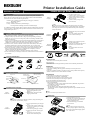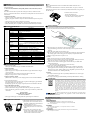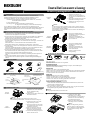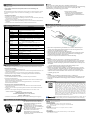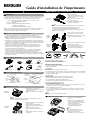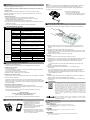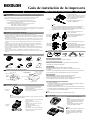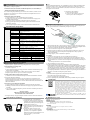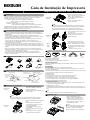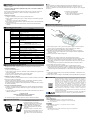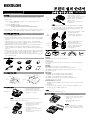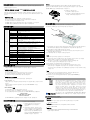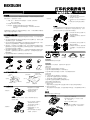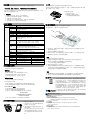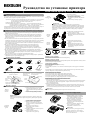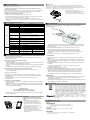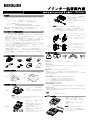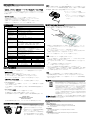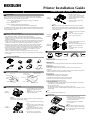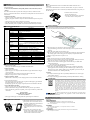BIXOLON SPP-R300 Guía de instalación
- Categoría
- Impresión
- Tipo
- Guía de instalación
La página se está cargando...
La página se está cargando...
La página se está cargando...
La página se está cargando...
La página se está cargando...
La página se está cargando...

◈ Información
Esta guía de instalación contiene información breve necesaria para la instalación del producto.
Consulte el Manual del Usuario en el CD que se suministra con el producto para obtener
instrucciones de instalación detalladas. El CD contiene la siguiente información.
1. Manual: Para el usuario, del Programa de Módulo de Windows CE,
páginas de código, comandos, Bluetooth y conexión inalámbrica
2. Controladores: Controlador de Windows
3. Utilidad: VMSM (Administrador del interruptor de memoria virtual),
Administrador de descarga de la imagen NV,
Administrador de descarga de firmware
En BIXOLON, mantenemos esfuerzos continuos para mejorar y actualizar las funciones y la calidad
de todos nuestros productos. En lo sucesivo, las especificaciones del producto y/o el contenido del
manual del usuario pueden modificarse sin previo aviso.
◈ Medidas de seguridad de la batería
1. Si observa un síntoma anormal, como olores extraños o recalentamiento, en su primer uso luego
de adquirir del producto, comuníquese con su distribuidor local de inmediato.
2. Cargue la batería solo con el cargador exclusivo especificado (provisto de manera opcional) por
BIXOLON. El uso de un cargador inadecuado puede resultar en el recalentamiento, combustión
y/o explosión de la batería.
3. No utilice ni deje la batería en lugares expuestos a altas temperaturas o a la luz directa e intensa
del sol, tales como en el interior de un automóvil. Esto puede provocar el recalentamiento y/o la
combustión de la batería. Además, puede disminuir el rendimiento de la batería y la vida del
producto.
4. Evite que ingrese o se filtre agua, agua salada o humedad en la batería. Si el mecanismo de
seguridad de la batería se oxida, la batería se puede recalentar con flujo de energía eléctrica y/o
tensión anormales de modo que se puede recalentar, inflamar y/o explotar.
5. No arroje la batería ni la someta a golpes fuertes. Si se daña el mecanismo de seguridad de la
batería, ésta puede sobrecalentarse y, por consiguiente, se puede generar una reacción química
adversa en ella.
Existe un riesgo potencial de recalentamiento, combustión y/o explosión de la batería.
6. No utilice la batería si se encuentra dañada, deformada en el exterior debido a golpes externos, o
hinchada.
◈ Confirmación del contenido
SPP-R300
Batería
Cargador de la batería
Rollo de papel
Cable de energía
Broche para cinturón
CD
Guía de instalación
◈ Nombres de las partes del producto
◈ Instalación y carga
Instalación de
la batería
1. Inserte la batería en la parte trasera de la
impresora, alineando el enganche de la
misma adecuadamente.
2. Empuje la batería dentro de la ranura hasta
que se escuche un chasquido.
※ Nota
Ya que la batería no está cargada al momento de la compra, cárguela antes de usar el
producto. (Use el cargador de batería)
Colocación
del papel
1. Presione el botón Open (Abrir) para abrir la
cubierta del papel.
2. Inserte el papel como se muestra en la
imagen.
(Extraiga el centro del rollo de papel que
que se haya terminado).
3. Sea cuidadoso para alinear el papel
correctamente.
4. Tire del papel y cierre la cubierta del papel.
5. Arranque el exceso de papel hacia el lado
lateral de la impresora.
Carga de la
batería
1. Apague la impresora.
2. Conecte el cable de energía al cargador de
la batería y luego conecte la energía CA.
3. Abra la cubierta de interfaz externa en la
dirección de la flecha.
4. Conecte el cargador de la batería al
conector de alimentación.
※ Nota
La impresora puede producir daños graves si no se utiliza el cargador de la
batería proporcionado por BIXOLON. BIXOLON no es responsable de
ninguno de estos daños. (Deben coincidir las especificaciones del voltaje y de
la corriente eléctrica de la impresora y de la batería).
Colocación
de la correa
para cinturón
1. Inserte la correa para cinturón en el
agujero de la misma.
2. Utilice una moneda para ajustar la rosca
de la correa para cinturón como se
muestra en la imagen.
Colocación
del broche
para cinturón
1. Inserte el tornillo del broche de correa a
su orificio de montaje.
2. Ajuste el tornillo del broche de correa con
un lueobjeto que asemeje una moneda,
como se muestra en la imagen.
(evite ajustarlo en la dirección incorrecta).
◈ Uso del panel de control
BOTÓN POWER
BOTÓN FEED LED DE ERROR LED DE BATERÍA
LED DE ESTADO
• BOTÓN POWER (ENCENDIDO)
Este botón se utiliza para encender y apagar la impresora.
• BOTÓN FEED (ALIMENTACIÓN)
Este botón se utiliza para suministrar el papel de manera manual, realizar la
autoevaluación y descargar hexadecimales.
• LED DE ERROR
Si el led rojo está encendido, la cubierta del papel está abierta.
Si el led rojo parpadea, el papel se ha terminado o el cabezal de impresión se ha
recalentado.
Si el led rojo continúa parpadeando, puede indicar un problema más grave del producto y,
por lo tanto, debe consultar a un distribuidor de servicio técnico autorizado.
• LED DE BATERÍA
Si hay encendidos tres led azules, la batería está totalmente cargada.
Si hay encendidos dos led azules, la batería tiene media carga.
Si hay encendido un led azul, la batería se encuentra en su nivel de carga mínimo.
Si se enciende un led rojo, la batería debe cargarse o reemplazarse.
• LED DE ESTADO (Bluetooth o LAN inalámbrica)
1) Al utilizar el Bluetooth
Si la impresora está lista para una comunicación inalámbrica con cualquier Bluetooth,
el led verde y el led de estado de la batería están encendidos.
2) Al utilizar una red inalámbrica LAN
El indicador derecho muestra la fuerza de la señal de la inalámbrica LAN. El led verde
se enciende de manera ininterrumpida por una señal de fuerza aceptable mientras que el
led verde parpadea por una señal de fuerza débil.
※ Nota
En el modo de ahorro de energía, sólo se enciende el led de estado.
◈ Uso del MSR
1. Presione la cubierta del MSR para
abrirla.
2. Inserte la tarjeta como se muestra en la
imagen y deslícela en la dirección de la
flecha. (esto puede hacerse en ambas
direcciones)
3. Cuando termine de usarla, presione la
cubierta del MSR para cerrarla.
※ Nota
Si la tarjeta no se registra, verifique si está
alineada correctamente. Al deslizar la
tarjeta, la velocidad de deslizamiento
recomendada es de entre 100 ~ 1.200
mm/seg.
Guía de instalación de la impresora
Impresora de recibos portátil SPP-R300
Cubierta del papel
Botón de encendido
Botón de
alimentación del
papel
Estuche MSR
Botón Abrir
Correa de hombro
Orificios de conexión
Orificio para montaje de
correa para cinturón /
broche para cinturón
cubierta de interfaz
Conector para el cable
Batería
Conector de energía

◈ Autoevaluación
Realice la autoevaluación cuando configure la impresora por primera vez o cuando detecte
un problema y verifique lo siguiente.
• El circuito de control, los mecanismos, la calidad de impresión, la versión de ROM y la
configuración de los interruptores de memoria
Si no se detecta ningún problema luego de realizar la autoevaluación, examine los otros
dispositivos o los periféricos y el software. Esta función es independiente de los otros
dispositivos y del software.
• Instrucciones para la autoevaluación
1) Apague la impresora y cierre la cubierta del papel de la misma.
2) La impresora se enciende al presionar el botón de alimentación del papel y el de
encendido simultáneamente.
3) Después de que haya comenzado la impresión, suelte los dos botones.
4) Para agregar una impresión del patrón ASCII, presione nuevamente el botón de
alimentación del papel.
5) Una vez impreso el patrón ASCII, la autoevaluación finaliza automáticamente.
◈ Especificaciones del producto
Artículo Descripción
Impresión
Método de impresión Impresión térmica
Velocidad de impresión
100 mm/seg (papel de recibo)
80 mm/seg (papel linerless)
Resolución 203 PPP
Modo de suministro de
papel
Carga fácil de papel
Tamaño de caracter Fuente A: 12 × 24, Fuente B: 9 × 17, Fuente C: 9 × 24
Caracteres Por línea Font A: 48, Fuentes B/C: 64
Conjunto de caracteres
Inglés: 95
Gráficos ampliados: Estándar(ING) - 128 × 33 páginas
Internacional: 32
Código de barras
1 Dimensión:
U
PC A, UPC E, CÓDIGO 39, CÓDIGO 93,
Código 128, EAN 8, EAN 13, ITF, Código de barras
2 Dimensiones: PDF417, DATAMATRIX, MAXI, Código QR
Emulación BXL / POS
Controlador
Windows XP(32/64bit) / WEPOS /
2003 Servidor(32/64bit) / VISTA(32/64bit) /
2008 Servidor(32/64bit) / 7(32/64bit) / 8(32/64bit)
SDK
Windows XP / WEPOS / Servidor 2003 /
VISTA / Servidor 2008 / 7 / 8 / CE 5.0 y más recientes
Sensor
Interruptores de Papel Terminado, Abrir Cubierta de Papel,
Marcas Negras Delanteras/Traseras
Tipo de cortador Barra de corte
Idioma Admite el idioma del usuario
Papel
Forma del papel Recibo Linerless
Tipo de papel Papel térmico Papel térmico
Diámetro exterior del
rollo de papel
Máx. Ø50 mm (1.97") Máx. Ø49 mm (1.93")
Ancho
79.5 ± 0,5 mm
(3.13” ± 0.2”)
79.5 ± 0,5 mm
(3.13” ± 0.2”)
Espesor
0.07 ± 0.005 mm 0.08 ± 0.01mm
◈ Función de impresión de etiquetas
1. Configuración de la función de etiquetas
Papel de etiquetas y papel de marcas negras disponibles en el modo de etiquetas.
• Funcionamiento de la configuración
1) Encienda la impresora.
2) Abra la cubierta del papel y mantenga presionado el botón de alimentación del papel
durante más de dos segundos.
3) Luego de que se emita el tono de la alarma, inserte el papel y cierre la cubierta.
4) Repita los pasos anteriores para volver al modo de recepción.
• Configuración mediante el interruptor de memoria
1) Consulte la sección de cambio del interruptor de memoria del Manual de comandos.
2. Función de calibración automática
La función de impresión de etiquetas exige para imprimir el reconocimiento de la
separación del papel de etiquetas y de la barra negra del papel de marcas negras. Si la
separación del papel de etiquetas no se reconoce de forma adecuada, utilice la función de
calibración automática.
• Instrucciones para la calibración automática
1) Apague la impresora mientras permanece en el modo de impresión de etiquetas.
2) Mantenga presionado el botón de alimentación del papel y luego presione el botón de
encendido.
3) Una vez hecha la siguiente impresión, presione el botón de encendido para realizar la
calibración automática.
Seleccione el modo
Calibración automática: Botón de encendido
Autoevaluación: Botón de alimentación
4) Se imprime una hoja de papel de etiquetas cuando se realiza la calibración automática.
◈ Conexión de los periféricos
1. Conexión Bluetooth y LAN inalámbrica
1) La impresora puede conectarse a dispositivos
equipados con la capacidad de comunicación
por Bluetooth (asistentes personales digitales,
computadoras personales, etc.).
2) Utilice la función de conexión Bluetooth que
admite el dispositivo que será conectado a la
impresora.
3) La impresora puede conectarse a otras
estaciones, como a los asistentes digitales
personales y a las computadoras portátiles
admitiendo la comunicación inalámbrica LAN
en el modo Ad-hoc y AP en el modo
Infraestructura.
※ Nota
Consulte el Manual de Bluetooth y de red inalámbrica LAN para obtener más detalles sobre
la conexión. Puede revisar el entorno de bluetooth (autenticación, codificación, modo de
conexión) y el entorno de LAN inalámbrica (IP, SSID, autenticación, encriptación) a través
de la página de autoevaluación.
2. Conexión del cable de interfaz
1) Abra la cubierta de interfaz.
2) Conecte el cable de interfaz (opcional) al
conector para el cable de la impresora.
◈ Limpieza de la impresora
Si hay polvo en el interior de la impresora, puede haber una menor calidad de impresión.En
tal caso, siga las instrucciones a continuación para limpiar la impresora.
1) Abra la cubierta del papel y quite el papel si es que lo hay. Apply the cleaning pen from
the center to the edge over the printer head for cleaning. Aplique el lápiz limpiador desde
el centro hacia los bordes del cabezal de la impresora para la limpieza.
2) Limpie el cabezal de la impresora con un lápiz limpiador.
3) No utilice la impresora durante uno a dos minutos después de limpiar el cabezal de la
impresora hasta que el agente de limpieza del lápiz limpiador se haya evaporado y
secado completamente.
4) Coloque el papel y cierre la cubierta de la impresora.
• Precaución
1) Asegúrese de que la impresora no esté encendida antes de la limpieza.
2) Espere dos a tres minutos después de apagar la impresora antes de limpiar el cabezal
dado que el cabezal puede estar muy caliente durante el funcionamiento de la impresora.
3) Tenga cuidado de tocar la zona de calor de la impresora con las manos mientras limpia el
cabezal.
→ El cabezal puede dañarse con la electricidad estática.
4) Tenga cuidado de no rayar el cabezal.
5) Limpie el cabezal de la impresora periódicamente si utiliza papel linerless.
Recommended cleaning period is after consuming ten rolls of linerless paper(100 meters),
or more than once a week. El período de limpieza recomendado es después de consumir
diez rollos de papel linerless (100 metros), o más de una vez por semana. Printing quality
may be degraded or printer life may be shortened if the head is not cleaned periodically.
Si no limpia periódicamente el cabezal de la impresora se puede degradar la calidad de la
impresión o la vida útil de la impresora puede reducirse.
• Warning
1) Utilice únicamente papel linerless suministrado por BIXOLON.
Use of other paper voids product warranty.
El uso de otro papel anula la garantía del producto.
2) Utilice el lápiz limpiador (PCP-R200II) suministrado por BIXOLON para la limpieza.
◈ Certificación
Si esta marca aparece en el producto o su literatura, significa que no deberí
a
desecharse con otros residuos del hogar una vez que llegue el final de su vida útil
Para evitar posibles daños al medio ambiente o a las personas a causa de l
a
eliminación incontrolada de desechos, por favor separe este producto de otros tipos
de desechos y recíclelo de manera responsable para promover la reutilización
sostenible de los recursos materiales. Los usuarios particulares deberían contactarse
con el minorista del lugar donde compraron este producto, o su oficina de gobierno
local, para obtener detalles sobre adónde y cómo pueden llevar este artículo par
a
que sea reciclado de manera segura para el medioambiente. Los usuarios
empresariales deberían contactarse con su proveedor y comprobar los términos y
condiciones del contrato de compra. Este producto no debe mezclarse con otros
desechos comerciales para su eliminación.
La siguiente marca Bluetooth y QD ID B018338 (2.0+EDR), QD ID
B019940(3.0+EDR) sólo es aplicable a los modelos con la calificación de Bluetooth
SIG.
☎ BIXOLON Co., Ltd.
● Website http://www.bixolon.com
● Korea Headquarters
(Add) 7~8F, (Sampyeong-dong), 20, Pangyoyeok-ro241beon-gil,
Bundang-gu, Seongnam-si, Gyeonggi-do, 13494, Korea (ROK)
(Tel.) +82-31-218-5500
● U.S. Office
(Add) BIXOLON America Inc., 3171 Fujita St, Torrance, CA 90505
(Tel.) +1-858 764 4580
● Europe Office
(Add) BIXOLON Europe GmbH, Tiefenbroicher Weg 35 40472 Düsseldorf
(Tel.) +49 (0)211 68 78 54 0
La página se está cargando...
La página se está cargando...
La página se está cargando...
La página se está cargando...
La página se está cargando...
La página se está cargando...
La página se está cargando...
La página se está cargando...
La página se está cargando...
La página se está cargando...
La página se está cargando...
La página se está cargando...
Transcripción de documentos
Guía de instalación de la impresora Impresora de recibos portátil SPP-R300 1. Apague la impresora. 2. Conecte el cable de energía al cargador de la batería y luego conecte la energía CA. 3. Abra la cubierta de interfaz externa en la dirección de la flecha. 4. Conecte el cargador de la batería al conector de alimentación. ◈ Información Esta guía de instalación contiene información breve necesaria para la instalación del producto. Consulte el Manual del Usuario en el CD que se suministra con el producto para obtener instrucciones de instalación detalladas. El CD contiene la siguiente información. 1. Manual: Para el usuario, del Programa de Módulo de Windows CE, páginas de código, comandos, Bluetooth y conexión inalámbrica 2. Controladores: Controlador de Windows 3. Utilidad: VMSM (Administrador del interruptor de memoria virtual), Administrador de descarga de la imagen NV, Administrador de descarga de firmware Carga de la batería ※ Nota La impresora puede producir daños graves si no se utiliza el cargador de la batería proporcionado por BIXOLON. BIXOLON no es responsable de ninguno de estos daños. (Deben coincidir las especificaciones del voltaje y de la corriente eléctrica de la impresora y de la batería). En BIXOLON, mantenemos esfuerzos continuos para mejorar y actualizar las funciones y la calidad de todos nuestros productos. En lo sucesivo, las especificaciones del producto y/o el contenido del manual del usuario pueden modificarse sin previo aviso. 1. Inserte la correa para cinturón en el agujero de la misma. 2. Utilice una moneda para ajustar la rosca de la correa para cinturón como se muestra en la imagen. ◈ Medidas de seguridad de la batería 1. Si observa un síntoma anormal, como olores extraños o recalentamiento, en su primer uso luego de adquirir del producto, comuníquese con su distribuidor local de inmediato. 2. Cargue la batería solo con el cargador exclusivo especificado (provisto de manera opcional) por BIXOLON. El uso de un cargador inadecuado puede resultar en el recalentamiento, combustión y/o explosión de la batería. 3. No utilice ni deje la batería en lugares expuestos a altas temperaturas o a la luz directa e intensa del sol, tales como en el interior de un automóvil. Esto puede provocar el recalentamiento y/o la combustión de la batería. Además, puede disminuir el rendimiento de la batería y la vida del producto. 4. Evite que ingrese o se filtre agua, agua salada o humedad en la batería. Si el mecanismo de seguridad de la batería se oxida, la batería se puede recalentar con flujo de energía eléctrica y/o tensión anormales de modo que se puede recalentar, inflamar y/o explotar. 5. No arroje la batería ni la someta a golpes fuertes. Si se daña el mecanismo de seguridad de la batería, ésta puede sobrecalentarse y, por consiguiente, se puede generar una reacción química adversa en ella. Existe un riesgo potencial de recalentamiento, combustión y/o explosión de la batería. 6. No utilice la batería si se encuentra dañada, deformada en el exterior debido a golpes externos, o hinchada. Colocación de la correa para cinturón 1. Inserte el tornillo del broche de correa a su orificio de montaje. 2. Ajuste el tornillo del broche de correa con un lueobjeto que asemeje una moneda, como se muestra en la imagen. (evite ajustarlo en la dirección incorrecta). Colocación del broche para cinturón ◈ Uso del panel de control ◈ Confirmación del contenido BOTÓN POWER SPP-R300 Batería Cargador de la batería Rollo de papel BOTÓN FEED LED DE ERROR LED DE BATERÍA LED DE ESTADO • BOTÓN POWER (ENCENDIDO) Este botón se utiliza para encender y apagar la impresora. • BOTÓN FEED (ALIMENTACIÓN) Este botón se utiliza para suministrar el papel de manera manual, realizar la autoevaluación y descargar hexadecimales. Cable de energía Broche para cinturón Guía de instalación CD ◈ Nombres de las partes del producto Cubierta del papel Correa de hombro Orificios de conexión Botón de encendido Botón de alimentación del papel Orificio para montaje de correa para cinturón / broche para cinturón Batería cubierta de interfaz Botón Abrir Estuche MSR Conector para el cable Conector de energía ◈ Instalación y carga Instalación de la batería 1. Inserte la batería en la parte trasera de la impresora, alineando el enganche de la misma adecuadamente. 2. Empuje la batería dentro de la ranura hasta que se escuche un chasquido. • LED DE ERROR Si el led rojo está encendido, la cubierta del papel está abierta. Si el led rojo parpadea, el papel se ha terminado o el cabezal de impresión se ha recalentado. Si el led rojo continúa parpadeando, puede indicar un problema más grave del producto y, por lo tanto, debe consultar a un distribuidor de servicio técnico autorizado. • LED DE BATERÍA Si hay encendidos tres led azules, la batería está totalmente cargada. Si hay encendidos dos led azules, la batería tiene media carga. Si hay encendido un led azul, la batería se encuentra en su nivel de carga mínimo. Si se enciende un led rojo, la batería debe cargarse o reemplazarse. • LED DE ESTADO (Bluetooth o LAN inalámbrica) 1) Al utilizar el Bluetooth Si la impresora está lista para una comunicación inalámbrica con cualquier Bluetooth, el led verde y el led de estado de la batería están encendidos. 2) Al utilizar una red inalámbrica LAN El indicador derecho muestra la fuerza de la señal de la inalámbrica LAN. El led verde se enciende de manera ininterrumpida por una señal de fuerza aceptable mientras que el led verde parpadea por una señal de fuerza débil. ※ Nota En el modo de ahorro de energía, sólo se enciende el led de estado. ※ Nota Ya que la batería no está cargada al momento de la compra, cárguela antes de usar el producto. (Use el cargador de batería) Colocación del papel 1. Presione el botón Open (Abrir) para abrir la cubierta del papel. 2. Inserte el papel como se muestra en la imagen. (Extraiga el centro del rollo de papel que que se haya terminado). 3. Sea cuidadoso para alinear el papel correctamente. 4. Tire del papel y cierre la cubierta del papel. 5. Arranque el exceso de papel hacia el lado lateral de la impresora. ◈ Uso del MSR 1. Presione la cubierta del MSR para abrirla. 2. Inserte la tarjeta como se muestra en la imagen y deslícela en la dirección de la flecha. (esto puede hacerse en ambas direcciones) 3. Cuando termine de usarla, presione la cubierta del MSR para cerrarla. ※ Nota Si la tarjeta no se registra, verifique si está alineada correctamente. Al deslizar la tarjeta, la velocidad de deslizamiento recomendada es de entre 100 ~ 1.200 mm/seg. ◈ Autoevaluación Realice la autoevaluación cuando configure la impresora por primera vez o cuando detecte un problema y verifique lo siguiente. • El circuito de control, los mecanismos, la calidad de impresión, la versión de ROM y la configuración de los interruptores de memoria ※ Nota Consulte el Manual de Bluetooth y de red inalámbrica LAN para obtener más detalles sobre la conexión. Puede revisar el entorno de bluetooth (autenticación, codificación, modo de conexión) y el entorno de LAN inalámbrica (IP, SSID, autenticación, encriptación) a través de la página de autoevaluación. 2. Conexión del cable de interfaz 1) Abra la cubierta de interfaz. 2) Conecte el cable de interfaz (opcional) al conector para el cable de la impresora. Si no se detecta ningún problema luego de realizar la autoevaluación, examine los otros dispositivos o los periféricos y el software. Esta función es independiente de los otros dispositivos y del software. • Instrucciones para la autoevaluación 1) Apague la impresora y cierre la cubierta del papel de la misma. 2) La impresora se enciende al presionar el botón de alimentación del papel y el de encendido simultáneamente. 3) Después de que haya comenzado la impresión, suelte los dos botones. 4) Para agregar una impresión del patrón ASCII, presione nuevamente el botón de alimentación del papel. 5) Una vez impreso el patrón ASCII, la autoevaluación finaliza automáticamente. ◈ Limpieza de la impresora ◈ Especificaciones del producto Si hay polvo en el interior de la impresora, puede haber una menor calidad de impresión.En tal caso, siga las instrucciones a continuación para limpiar la impresora. Artículo Método de impresión Velocidad de impresión Resolución Modo de suministro de papel Tamaño de caracter Caracteres Por línea Conjunto de caracteres Impresión Código de barras Emulación Controlador SDK Sensor Papel Tipo de cortador Idioma Forma del papel Tipo de papel Diámetro exterior del rollo de papel Descripción Impresión térmica 100 mm/seg (papel de recibo) 80 mm/seg (papel linerless) 203 PPP Carga fácil de papel Fuente A: 12 × 24, Fuente B: 9 × 17, Fuente C: 9 × 24 Font A: 48, Fuentes B/C: 64 Inglés: 95 Gráficos ampliados: Estándar(ING) - 128 × 33 páginas Internacional: 32 1 Dimensión: UPC A, UPC E, CÓDIGO 39, CÓDIGO 93, Código 128, EAN 8, EAN 13, ITF, Código de barras 2 Dimensiones: PDF417, DATAMATRIX, MAXI, Código QR BXL / POS Windows XP(32/64bit) / WEPOS / 2003 Servidor(32/64bit) / VISTA(32/64bit) / 2008 Servidor(32/64bit) / 7(32/64bit) / 8(32/64bit) Windows XP / WEPOS / Servidor 2003 / VISTA / Servidor 2008 / 7 / 8 / CE 5.0 y más recientes Interruptores de Papel Terminado, Abrir Cubierta de Papel, Marcas Negras Delanteras/Traseras Barra de corte Admite el idioma del usuario Recibo Linerless Papel térmico Papel térmico Máx. Ø50 mm (1.97") Máx. Ø49 mm (1.93") 79.5 ± 0,5 mm (3.13” ± 0.2”) 0.07 ± 0.005 mm 79.5 ± 0,5 mm (3.13” ± 0.2”) 0.08 ± 0.01mm Ancho Espesor ◈ Función de impresión de etiquetas 1. Configuración de la función de etiquetas Papel de etiquetas y papel de marcas negras disponibles en el modo de etiquetas. • Funcionamiento de la configuración 1) Encienda la impresora. 2) Abra la cubierta del papel y mantenga presionado el botón de alimentación del papel durante más de dos segundos. 3) Luego de que se emita el tono de la alarma, inserte el papel y cierre la cubierta. 4) Repita los pasos anteriores para volver al modo de recepción. • Configuración mediante el interruptor de memoria 1) Consulte la sección de cambio del interruptor de memoria del Manual de comandos. 2. Función de calibración automática La función de impresión de etiquetas exige para imprimir el reconocimiento de la separación del papel de etiquetas y de la barra negra del papel de marcas negras. Si la separación del papel de etiquetas no se reconoce de forma adecuada, utilice la función de calibración automática. • Instrucciones para la calibración automática 1) Apague la impresora mientras permanece en el modo de impresión de etiquetas. 2) Mantenga presionado el botón de alimentación del papel y luego presione el botón de encendido. 3) Una vez hecha la siguiente impresión, presione el botón de encendido para realizar la calibración automática. Seleccione el modo Calibración automática: Botón de encendido Autoevaluación: Botón de alimentación 4) Se imprime una hoja de papel de etiquetas cuando se realiza la calibración automática. ◈ Conexión de los periféricos 1) Abra la cubierta del papel y quite el papel si es que lo hay. Apply the cleaning pen from the center to the edge over the printer head for cleaning. Aplique el lápiz limpiador desde el centro hacia los bordes del cabezal de la impresora para la limpieza. 2) Limpie el cabezal de la impresora con un lápiz limpiador. 3) No utilice la impresora durante uno a dos minutos después de limpiar el cabezal de la impresora hasta que el agente de limpieza del lápiz limpiador se haya evaporado y secado completamente. 4) Coloque el papel y cierre la cubierta de la impresora. • Precaución 1) Asegúrese de que la impresora no esté encendida antes de la limpieza. 2) Espere dos a tres minutos después de apagar la impresora antes de limpiar el cabezal dado que el cabezal puede estar muy caliente durante el funcionamiento de la impresora. 3) Tenga cuidado de tocar la zona de calor de la impresora con las manos mientras limpia el cabezal. → El cabezal puede dañarse con la electricidad estática. 4) Tenga cuidado de no rayar el cabezal. 5) Limpie el cabezal de la impresora periódicamente si utiliza papel linerless. Recommended cleaning period is after consuming ten rolls of linerless paper(100 meters), or more than once a week. El período de limpieza recomendado es después de consumir diez rollos de papel linerless (100 metros), o más de una vez por semana. Printing quality may be degraded or printer life may be shortened if the head is not cleaned periodically. Si no limpia periódicamente el cabezal de la impresora se puede degradar la calidad de la impresión o la vida útil de la impresora puede reducirse. • Warning 1) Utilice únicamente papel linerless suministrado por BIXOLON. Use of other paper voids product warranty. El uso de otro papel anula la garantía del producto. 2) Utilice el lápiz limpiador (PCP-R200II) suministrado por BIXOLON para la limpieza. ◈ Certificación Si esta marca aparece en el producto o su literatura, significa que no debería desecharse con otros residuos del hogar una vez que llegue el final de su vida útil Para evitar posibles daños al medio ambiente o a las personas a causa de la eliminación incontrolada de desechos, por favor separe este producto de otros tipos de desechos y recíclelo de manera responsable para promover la reutilización sostenible de los recursos materiales. Los usuarios particulares deberían contactarse con el minorista del lugar donde compraron este producto, o su oficina de gobierno local, para obtener detalles sobre adónde y cómo pueden llevar este artículo para que sea reciclado de manera segura para el medioambiente. Los usuarios empresariales deberían contactarse con su proveedor y comprobar los términos y condiciones del contrato de compra. Este producto no debe mezclarse con otros desechos comerciales para su eliminación. La siguiente marca Bluetooth y QD ID B018338 (2.0+EDR), QD ID B019940(3.0+EDR) sólo es aplicable a los modelos con la calificación de Bluetooth SIG. ☎ BIXOLON Co., Ltd. 1. Conexión Bluetooth y LAN inalámbrica 1) La impresora puede conectarse a dispositivos equipados con la capacidad de comunicación por Bluetooth (asistentes personales digitales, computadoras personales, etc.). 2) Utilice la función de conexión Bluetooth que admite el dispositivo que será conectado a la impresora. 3) La impresora puede conectarse a otras estaciones, como a los asistentes digitales personales y a las computadoras portátiles admitiendo la comunicación inalámbrica LAN en el modo Ad-hoc y AP en el modo Infraestructura. ● Website http://www.bixolon.com ● Korea Headquarters (Add) 7~8F, (Sampyeong-dong), 20, Pangyoyeok-ro241beon-gil, Bundang-gu, Seongnam-si, Gyeonggi-do, 13494, Korea (ROK) (Tel.) +82-31-218-5500 ● U.S. Office (Add) BIXOLON America Inc., 3171 Fujita St, Torrance, CA 90505 (Tel.) +1-858 764 4580 ● Europe Office (Add) BIXOLON Europe GmbH, Tiefenbroicher Weg 35 40472 Düsseldorf (Tel.) +49 (0)211 68 78 54 0-
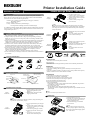 1
1
-
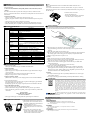 2
2
-
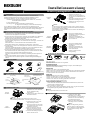 3
3
-
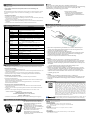 4
4
-
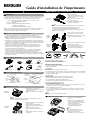 5
5
-
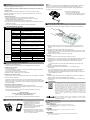 6
6
-
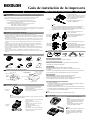 7
7
-
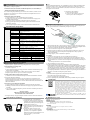 8
8
-
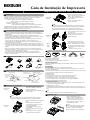 9
9
-
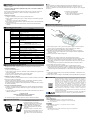 10
10
-
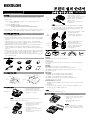 11
11
-
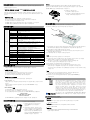 12
12
-
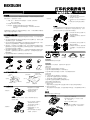 13
13
-
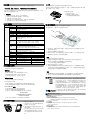 14
14
-
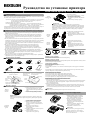 15
15
-
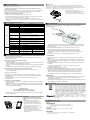 16
16
-
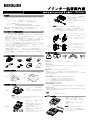 17
17
-
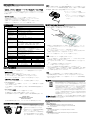 18
18
-
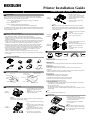 19
19
-
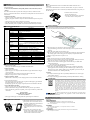 20
20
BIXOLON SPP-R300 Guía de instalación
- Categoría
- Impresión
- Tipo
- Guía de instalación
en otros idiomas
- français: BIXOLON SPP-R300 Guide d'installation
- English: BIXOLON SPP-R300 Installation guide
- Deutsch: BIXOLON SPP-R300 Installationsanleitung
- русский: BIXOLON SPP-R300 Инструкция по установке
- português: BIXOLON SPP-R300 Guia de instalação
- 日本語: BIXOLON SPP-R300 インストールガイド